手把手教你PS快速调色技巧,废话不多说,直接上案例。以下图为调色对比图。

调色对比图
1、新建一个图层,名为”颜色“图层,见1-1图;
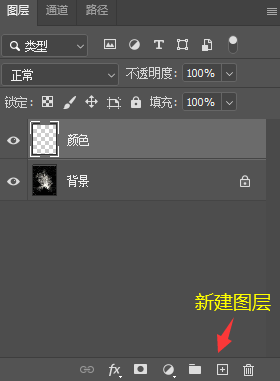
1-1
2、选择画笔工具,前景色选择你喜欢的颜色,见2-1图;
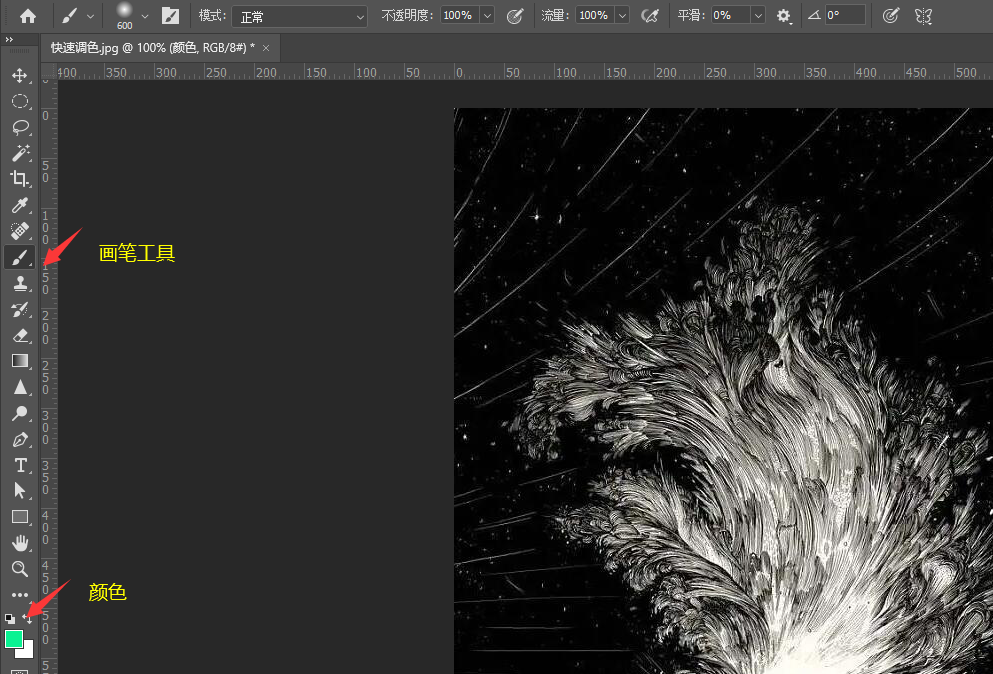
2-1
直接用画笔工具,在画面上点你想要的颜色,见2-2图;
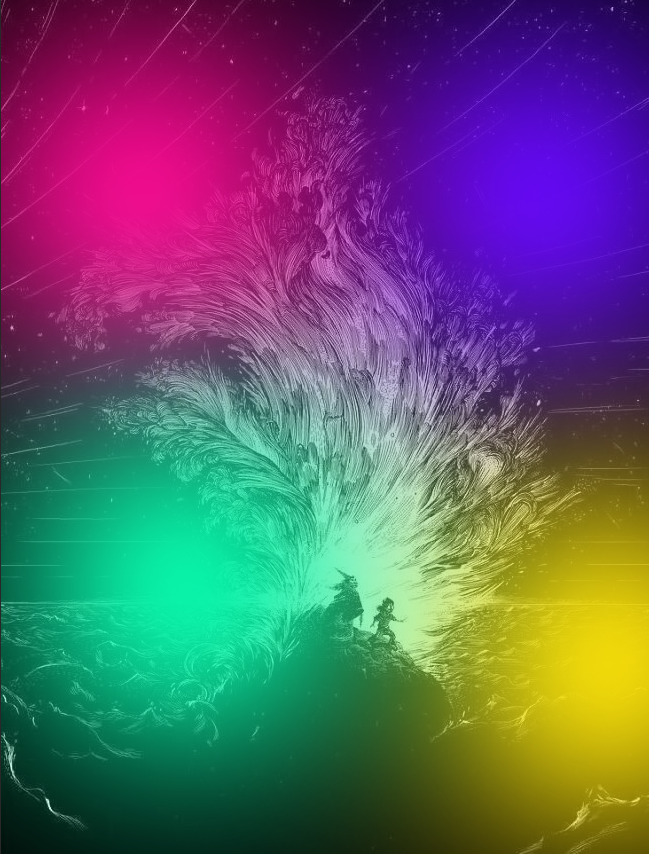
2-2
图层混合模式——颜色,见2-3图;
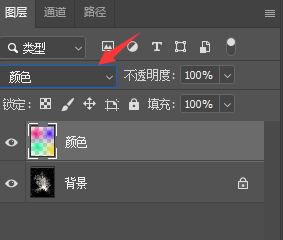
2-3
颜色就换好啦,见2-4图;

2-4
如果颜色还想继续更改,可以选择”色相饱和度”,见2-5图;
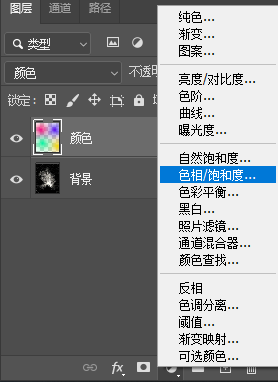
2-5
反复调节“色相饱和度”——色相值就OK了,见2-6图;
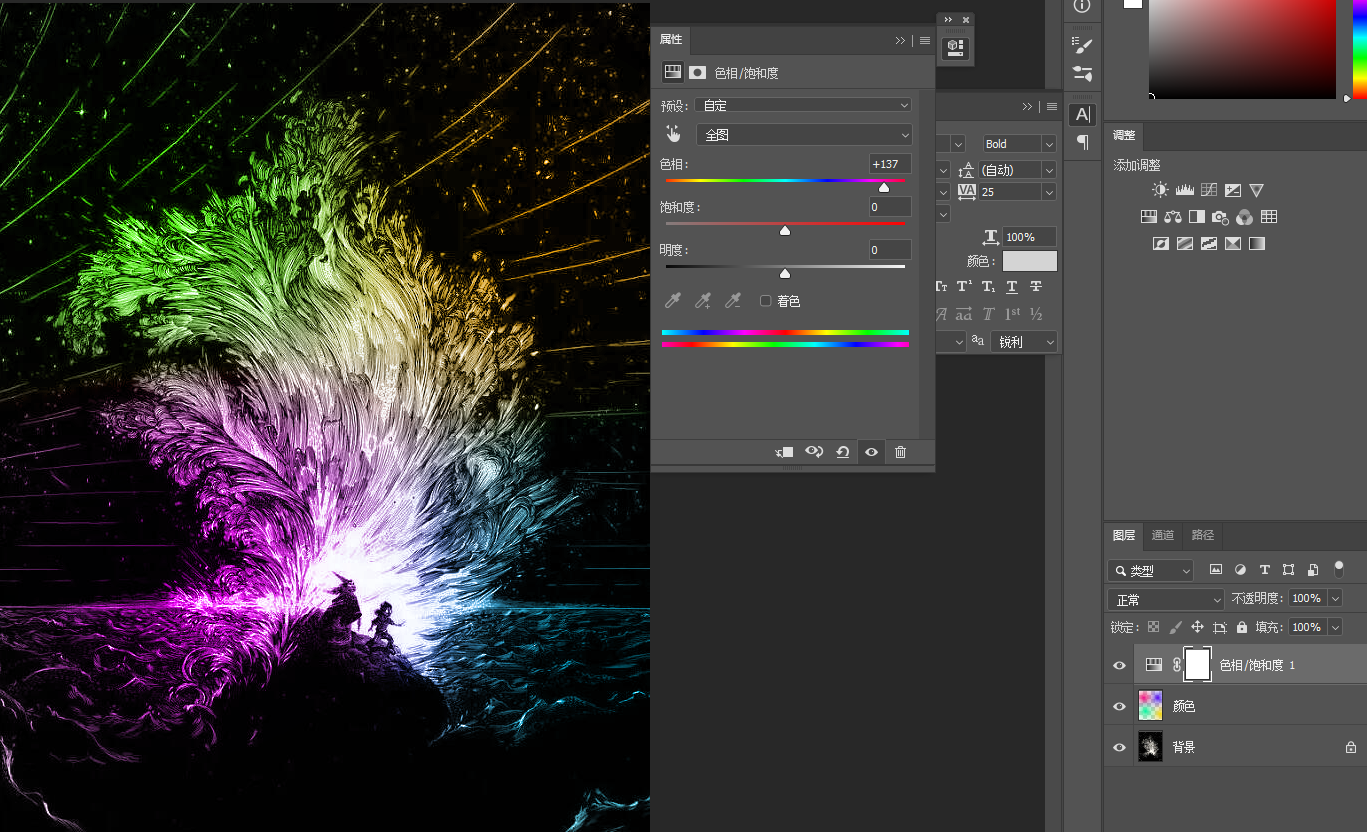
2-6

调色后效果
咱就说简不简单,快盖起来吧!

 iOS
iOS Android
Android Windows
Windows macOS
macOS